Čo je to Notion a ako vám zlepší produktivitu?
01. 7. 2020
5 min.
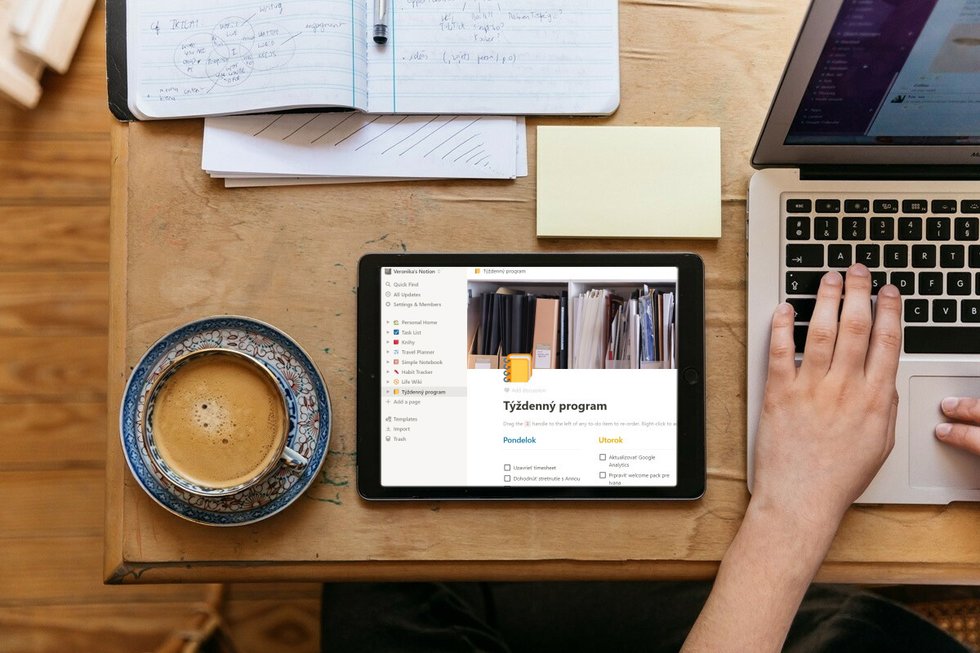
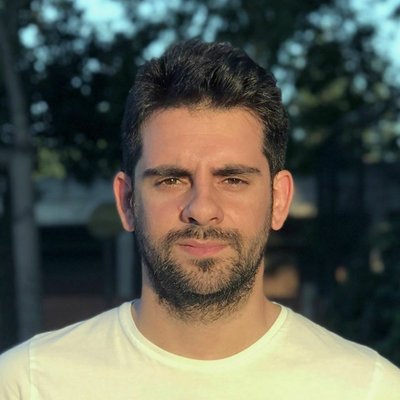
Redaktor na voľnej nohe so špecializáciou na technológie a startupy.
Posledné mesiace sme všetci trávili viac času doma, či už prácou, alebo inými činnosťami. Pre mnohých to bola tiež dobrá príležitosť naučiť sa používať nové platformy, ktoré môžu pomôcť lepšie zorganizovať či sproduktívniť nielen osobný život, ale aj ten pracovný. Jednou z takýchto platforiem je Notion. V obehu je síce už od roku 2016, ale mimoriadne obľúbenou sa stala práve počas ostatných mesiacov vďaka svojej všestrannosti. Skvele sa prispôsobí potrebám akejkoľvek profesie alebo pracovného prostredia. Poďme sa teda pozrieť, čo dokáže.
Čo je Notion
Notion funguje ako neobmedzené úložisko. Jeho tvorcovia ho nazývajú aj prívlastkom all-in-one workplace. Je to zbierka nekonečných bielych nepopísaných stránok (anglicky pages), ktoré môžete individuálne nakonfigurovať tak, aby zhromažďovali a zobrazovali informácie spôsobom, ktorý vám najviac vyhovuje. Obsah každej stránky upravíte do blokov (anglicky blocks). Taký blok môže byť tabuľka, textový odsek, obrázok alebo akýkoľvek iný formát, ktorý Notion akceptuje.
Napríklad si môžete založiť zápisník a zapisovať do neho myšlienky či zaujímavé nápady, môžete si spísať zoznam úloh, ktoré potrebujete dokončiť v rámci projektu, uložiť si v ňom tematicky roztriedené články alebo zaujímavé knihy, ktoré chcete v budúcnosti citovať vo svojej diplomovej práci… Stránky si potom ľahko a intuitívne zoradíte podľa svojich predstáv tak, aby ste sa ku každej informácii dostali pár kliknutiami.
Notion je k dispozícii v počítačovej verzii pre operačný systém Windows a Mac. V mobilnej verzii je aplikácia pripravené rovnako pre iOS, ako aj Android (odporúčame pracovať hlavne na počítači, mobil sa viac hodí, keď potrebujete rýchlo overiť nejakú informáciu alebo urobiť neodkladné zmeny a práve nemáte po ruke laptop). Hneď, ako si Notion nainštalujete, stačí si vytvoriť užívateľský účet a môžete začať pracovať. Na začiatok vám určite postačí aj verzia zadarmo.
Na aké aktivity môžete Notion používať?
Najlepšia vec na Notion je jeho obrovská všestrannosť. Nezáleží na tom, či sa venujete tvorbe obsahu, robíte marketing, vývoj produktov, prípadne ste tímlíder. Notion si viete prispôsobiť na hocijaké prostredie a môžete v ňom zhromažďovať akýkoľvek druh informácií.
Ide o šikovný nástroj na internú organizáciu, ktorý vám umožňuje sledovať postup všetkých vašich projektov alebo úloh na jednom a tom istom mieste. Ako zaujímavý bonus získavate nekonečné možnosti, ako si prispôsobiť nástroj svojim vlastným potrebám. Po tom, ako v prvej fáze zvládnete základné funkcie nástroja, ľahko si osvojíte aj tie špecifickejšie. Spomeňme napríklad:
- týždenný program,
- štvrťročné, polročné alebo ročné ciele,
- panel, do ktorého si môžete pridávať a premiestňovať úlohy podľa stavu, v ktorom sa nachádzajú,
- zhromažďovanie profesionálnych kontaktov a základných informácií o nich prostredníctvom CRM, ktoré vám zároveň umožňuje zaznamenávať vzťahy, aké s nimi máte,
- osobná wiki, v ktorej sa centralizujú všetky vaše pracovno-zmluvné informácie, zázemie v spoločnosti, aktuálny stav pracovných úloh, nadriadení, prípadne podriadení zamestnanci atď.,
- zostavenie potenciálne zaujímavých pracovných ponúk s poznámkami a stavom, v ktorom sa vaše žiadosti nachádzajú,
- obsahový kalendár firemných sociálnych sietí, v ktorom si môžete zaznamenať podrobnosti o tom, čo, kedy a kde bude zverejnené.
Dokonca môžete vložiť zoznamy úloh priamo do vášho týždenného programu, takže dopredu viete, aké úlohy bude potrebné dokončiť v daný deň (a nezabudnete na ne). Nebojte sa kombinovať, s Notion to ide veľmi ľahko a je možné, že nečakane objavíte ďalšie užitočné funkcie tohto nástroja.
Pre Chrome a Firefox sú k dispozícii aj Web Clipper rozšírenia. Umožnia vám poslať si do aplikácie akúkoľvek webovú stránku, na ktorej práve ste. Takto ju budete mať spoľahlivo uloženú a môžete ju znova kedykoľvek navštíviť.
Začnite pracovať s Notion: vytváranie stránok
Lišta vľavo na obrazovke obsahuje:
- nastavenia vášho profilu,
- vyhľadávacie okienko, ktoré vám umožňuje vyhľadávanie v rámci aplikácie Notion,
- stránky, ktoré ste si vytvorili.
Ak chcete vytvoriť novú stránku, kliknite na „New page“ v ľavom dolnom rohu. Pomenujte ju, priraďte ikonu a potom už len začnite plniť obsahom. Môžete si vybrať, aký typ obsahu chcete pridať do každého bloku: text, obrázok, súbor, zvuk, vložené video, číselný zoznam, zoznam s odrážkami, zoznam úloh, v ktorých sa dá označiť ich stav, atď.
Ak s nástrojom stále nie ste úplne oboznámení a ešte neviete, ako vytvárať vlastné stránky, Notion má tiež širokú ponuku hotových špecifických šablón, ktoré môžete začať rovno používať. Sú rozdelené podľa pracovnej oblasti (dizajn, marketing, ľudské zdroje, predaj atď.). Vyčleňte si dostatok času, šablóny si dôkladne prejdite a zistite, ktoré najlepšie vyhovujú vašim potrebám. Ak si aj nevyberiete žiadnu konkrétnu, môžu vám poslúžiť ako inšpirácia pri vytváraní vlastných. Môžete vytvárať napríklad:
Zoznamy úloh
Ak chcete vytvárať zoznamy úlohy, stačí vybrať možnosť „To Do List”. Hneď ako začnete do zoznamu pridávať konkrétne úlohy, môžete k nim zaznačiť aj ďalšie podrobnosti, napríklad štítok (ten sa hodí, ak máte naozaj siahodlhý a objemný zoznam úloh z rôznych prostredí) alebo deadline (tiež veľmi praktické. Na prvý pohľad vidíte, čo vás čaká dnes, a na tie úlohy určite nezabudnete.).
Tu je príklad, ako môže zoznam úloh vyzerať:
Tabuľky
Pozrime sa teraz bližšie na ďalší typ stránky: tabuľka s viacerými elementami. Pri vytváraní bloku vo forme tabuľky si môžete vybrať, aký prvok bude obsahovať každý stĺpec. Vo svojej tabuľke si môžete zvoliť formát každého typu obsahu: obyčajný text, hodnotenie, štítky… V tomto príklade sme vytvorili tabuľku so zoznamom kníh, filmov a podcastov, ktoré aktuálne čítame, počúvame, pozeráme alebo to máme v pláne v blízkej budúcnosti.
Zapisovanie
Veľmi sa nám osvedčilo používanie Notion pri zapisovaní, napríklad týždenných porád alebo konkrétnych aktivít, ktoré sa realizujú v rámci projektu. Informácie môžete zaznamenať najskôr nanečisto a neskôr ich „učesať” do potrebnej podoby (kto sa zúčastnil schôdzky, príspevky jednotlivých účastníkov do diskusie, podľa akého protokolu ste postupovali pri riešení určitého problému, aké sú akčné položky vyplývajúce z porady…)
Nezabudnite, že Notion je zdarma len pre osobné a individuálne účely. Ak ho chcete používať všetci v tíme alebo chcete získať prístup k extra funkciám (napríklad históriu predchádzajúcich záznamov), budete musieť prejsť na jednu z platených verzií (osobnú alebo korporátnu). Vyššie verzie programu vám ponúkajú viac povolení, väčšie možnosti kontroly a zaručujú vám aj prednostnú technickú podporu v prípade problému. Ak máte ešte svoju emailovú adresu z univerzity alebo inej vzdelávacej inštitúcie, môžete zdarma požiadať o verziu „Personal Pro”, ktorá je za normálnych okolností spoplatnená.
Podrobte si Notion
Ak ste zvládli prvú fázu aplikácie a vytváranie nových blokov a stránok máte už v malíčku, je čas začať experimentovať s ďalšími skrytejšími funkciami nástroja, ktoré by vám mohli uľahčiť prácu. Keď chcete ovládnuť Notion so všetkým, čo ponúka, radíme vám nasledovné:
- Pracujte v tíme. Notion umožňuje a zároveň aj uľahčuje spoluprácu. Ak chcete prizvať ďalšieho používateľa a umožniť mu editovať svoje stránky, kliknite na „Share” v pravom hornom rohu. Zdieľaný prístup vám otvorí veľa nových možností.
- Zvýraznite to, čo je dôležité. Je veľmi ľahké stratiť sa v spleti písmen, ak vytvárate väčšie bloky s hustým či jednoliatym textom. Použiť tučné písmo či kurzívu niekedy nestačí, skúste ale napísať “/red” na koniec odseku, celý sa zvýrazní načerveno. Samozrejme, celý postup môžete zopakovať, s ktoroukoľvek farbou. Stačí, ak za lomku napíšete jej názov v angličtine.
- Pracujte v tme. Rovnako ako mnoho ďalších aplikácií a operačných systémov, aj Notion má tmavý režim, ktorý vaše oči ocenia hlavne pri nočnej šichte za počítačom. Ľahko ho nájdete v nastaveniach.
- Exportujte stránky. V hornom rohu hlavného menu každej stránky nájdete možnosť exportu do PDF, HTML, Markdown či CSV. PDF je asi najistejšia voľba v prípade, že chcete svoju prácu poslať niekomu, kto Notion zatiaľ nepoužíva.
Nebojte sa s Notion experimentovať, skúšať a ohýbať jeho funkcie aj do na prvý pohľad nezvyčajných podôb. Je to všestranný pomocník a jeho viacúčelovosť ocenia hlavne zvedavé osoby. Mimoriadne množstvo funkcií môže vyvolávať rešpekt a mnoho ľudí odradiť od používania, ale investovať pár hodín do zoznámenia sa s nástrojom sa vám určite oplatí. A ak vám experimenty naháňajú strach, môžete sa spoľahnúť, že aj v tomto nástroji funguje záchranná kombinácia klávesov „Ctrl” + „Z”. V prípade, že niečo pokazíte, vždy sa bez problémov môžete vrátiť k predošlému kroku.
Preložila Veronika Michalková
Foto: Welcome to the Jungle
Sledujte Welcome to the Jungle na Facebooku, prihláste sa na odber noviniek a nechajte si posielať naše články každý týždeň.
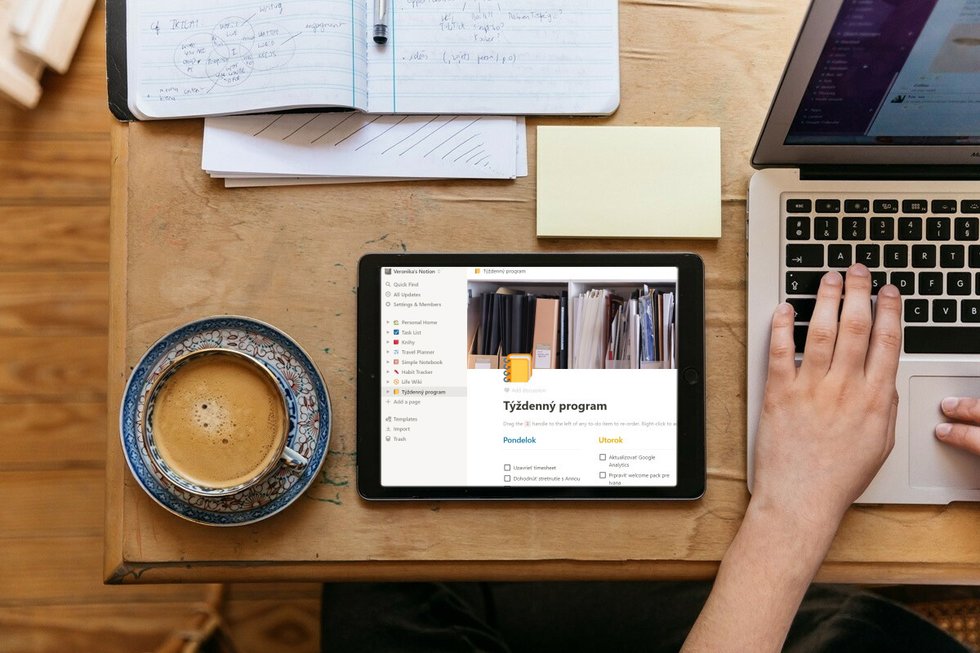
Viac inšpirácie: Produktivita

Stačí 15 minut: Jak zvýšit produktivitu za čtvrthodinu denně?
Stačí 15 minut denně, abyste efektivně zakončili předchozí pracovní den, připravili se na další a zvýšili svou produktivitu. V čem tkví kouzlo?
31. 8. 2022

Naučte sa v práci povedať NIE
Prečo je také ťažké povedať nie? Vedieť niekoho či niečo odmietnuť je prvým prejavom slobody a nezávislosti od ostatných.
16. 2. 2022

Parkinsonov zákon: Viac času neznamená vyššiu produktivitu
Ak máme stanovený časový rámec na vykonanie úlohy, čas, ktorý využijeme na jej splnenie, sa predĺži tak, aby vyplnil dobu, ktorá nám bola vyčlenená.
19. 1. 2022
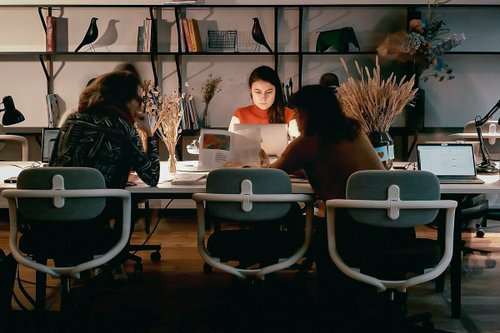
Na vlne dokonalej koncentrácie – fenomén zvaný flow: ako ho dosiahnuť?
Čo majú spoločné šachista, bežec, manažér ponorený do práce na reporte a barman v plnom pracovnom nasadení?
04. 10. 2021

Zeigarnikovej efekt: prečo nás trápia nedokončené veci?
Aj vy si nedokážete odpustiť „ešte jednu epizódu“ na Netflixe? Ste schopní do hlavy napratať celé kvantum informácií noc pred skúškou?
23. 1. 2021
Novinky, ktoré to vyriešia
Chcete držať krok s najnovšími článkami? Dvakrát týždenne môžete do svojej poštovej schránky dostávať zaujímavé príbehy, ponuky na práce a ďalšie tipy.

Hľadáte svoju ďalšiu pracovnú príležitosť?
Viac ako 200 000 kandidátov našlo prácu s Welcome to the Jungle
Preskúmať pracovné miesta




